

使用 Nintendo Switch 时,多多少少都会遇到各种疑难杂症,例如:Joy-Con 飘移、侦测不到控制器、画面当机、无法开机…等等,这时我们常常会手忙脚乱不知道如何是好,但其实有些问题即使不送去店家维修我们也能自行排除,文中将介绍各种 Switch 问题的解决方式。图片来源:Nintendo《Nintendo Switch》主机改善网路品质的方法!增加 Wi-Fi 讯号强度与网路速度 图片来源:Nintendo平常我们在使用 Switch 玩游戏、下载游戏、观看影片时,你是否会觉得有网路过慢或是连线不稳定的问题呢?明明手机使用正常,但只要一换成 Switch ,就会有上述情况发生让人感到非常困扰…。这边针对「改善网路品质」的问题,介绍几项任天堂官方与网路上资料统整出来的解决方法,帮助你拥有更好的使用体验。
图片来源:Nintendo平常我们在使用 Switch 玩游戏、下载游戏、观看影片时,你是否会觉得有网路过慢或是连线不稳定的问题呢?明明手机使用正常,但只要一换成 Switch ,就会有上述情况发生让人感到非常困扰…。这边针对「改善网路品质」的问题,介绍几项任天堂官方与网路上资料统整出来的解决方法,帮助你拥有更好的使用体验。
▍解决方式,改善连线环境注意并透过尝试以下方方法,或许能藉此提高 Nintendo Switch 与互联网连接设备(无限基地台)之间的通信品质。
1、如果 Nintendo Switch 与无线基地台周围有障碍物,将其清除乾净。
2、确保 Nintendo Switch 与无线基地台的距离为 2 ~ 3 m内。
3、如果周围有人使用微波炉或无线电话,暂时停止使用。
4、如果周围有 Wi-Fi 设备,暂停停止使用。参考来源:Nintendo ▍解决方式,更改互联网连接设备与相关设定透过修改无线基地台的网路设定,来达到改善 Nintendo Switch 连线品质的目的。按照下方流程一件一件调整,若流程完成中途已改善网路问题即可停止不做後续的步骤。
1、更改无限存取点的网路频段,开启 5G 频段功能,当开启後使用 Nintendo Switch 进行连线确认。(一般使用常使用 2.4G 频段,调整後可能使其他连接设备无法连线)(并非所有无线基地台都支援此频段)
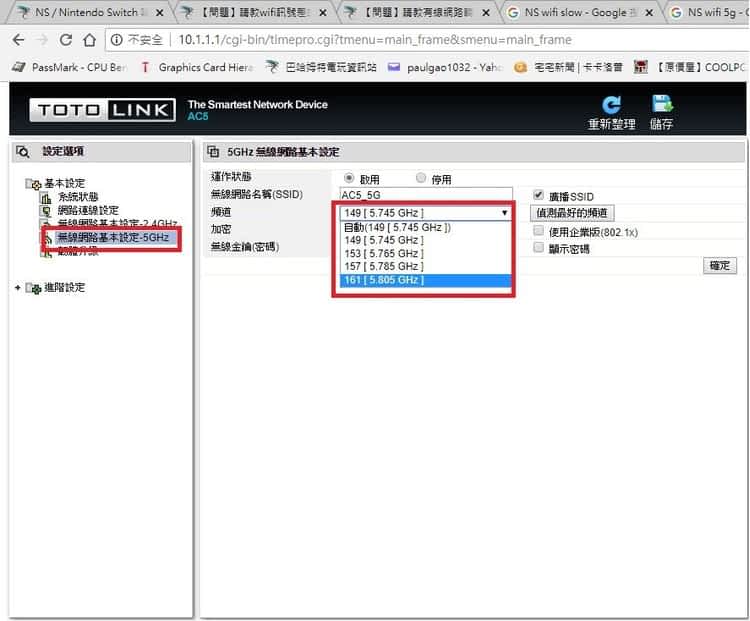
2、开启 Nintendo Switch,「设定」→「网路」→「网路设定」,然後选择已成功连接的网路手动修改 DNS 设定,将优先 DNS 设定为「8.8.8.8」、替代 DNS 设定为「8.8.4.4」。
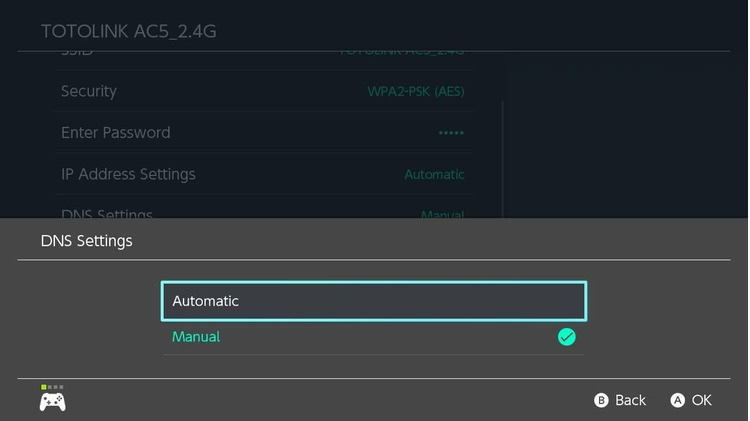

3、开启 Nintendo Switch,「设定」→「网路」→「网路设定」,然後选择已成功连接的网路手动修改 MTU 设定,将预设的“1400”调整为“1500”。
若以上有修改错误或发生任何问题,可以回到「网路设定」,於已连接网路的网路设定清除所有设定回归预设值将其还原。
参考来源:巴哈姆特 ▍解决方式,改采有线连接1、确保网路连线与互联网连接设备正常运作,将网路连接线接至 Nintendo Switch 底座。 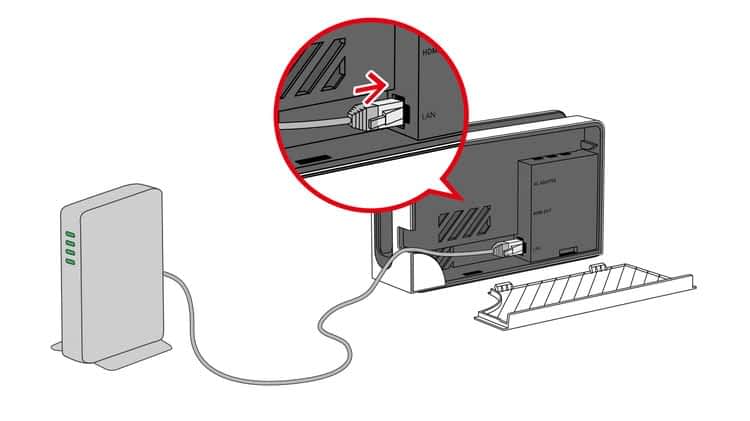 2、按下控制器的「HOME」键,至 Nintendo Switch 首页点选设定。
2、按下控制器的「HOME」键,至 Nintendo Switch 首页点选设定。 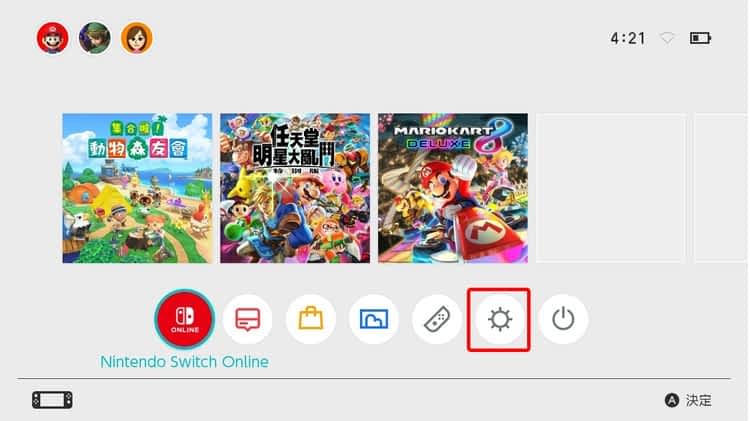 3、选择「网路」,点选「网路设定」。
3、选择「网路」,点选「网路设定」。
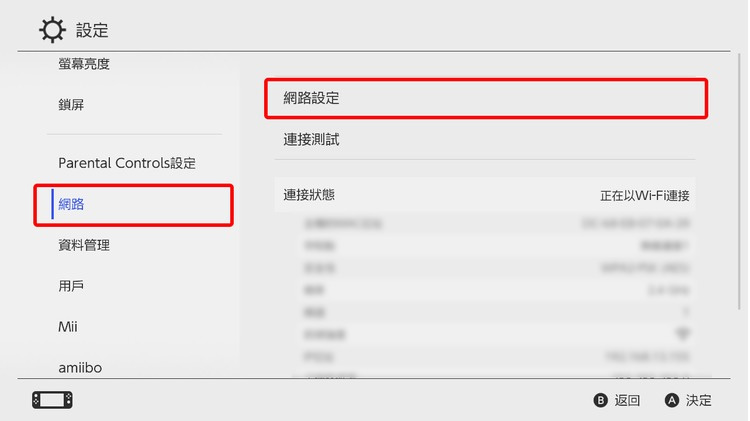 4、从「已登录的网路」选择「有线连接」。
4、从「已登录的网路」选择「有线连接」。
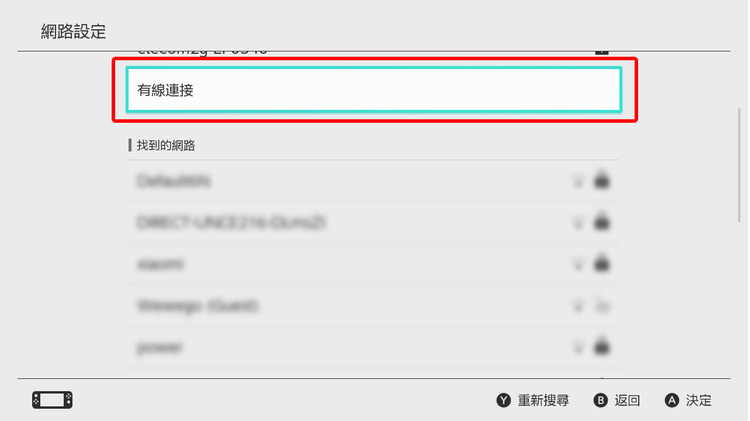
5、选择「利用有线连接网路」後,如显示「已连接」即表示设定完成。(P.S. 若需在桌上模式以有线连接连接使用 Switch,则需要另外购买非官方的接口配件) 参考来源:Nintendo